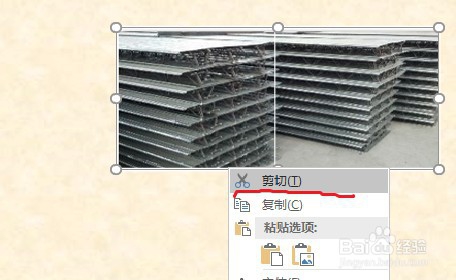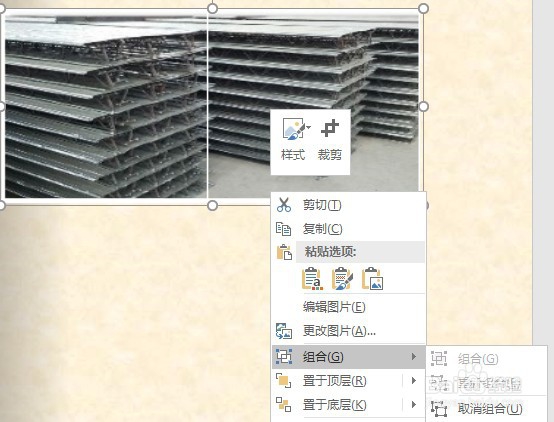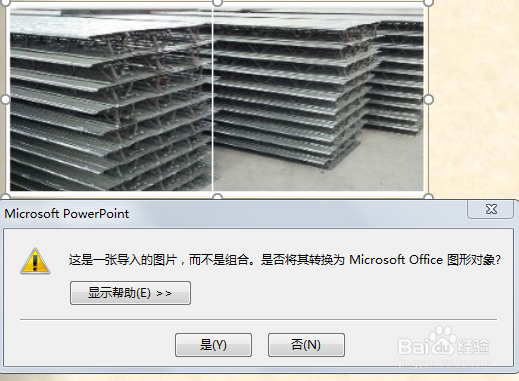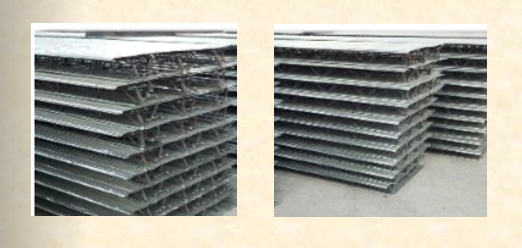1、首先,幻灯片中插入一个表格,因为我只需要两格就够了,所以我插入了一行两列,你可以根据自己的需要插入相应行数、列数的表格,然后根据需要调整每个单元格的大小。
2、调整完之后,选中表格右击鼠标,选择设置形状格式。这时在右侧会出现一个窗口,我们选择填充——图片或纹理填充,选择从文件中填充你想要切割的图片,然后选择将图片平铺为纹理。
3、之后依然选中表格,单击右键选择剪切,然后粘贴,粘贴这里需要注意的是你不能直接粘贴,你需要点击开始选项卡中粘贴下的小三角,选择选择性粘贴。
4、在弹出的窗口中,选择图片(增强型图元文件),这时图片就出现在了文档中,你可能看着跟剪切前没什么区别,别着急,接着往下做。
5、选中图片右击鼠标,选择组合——取消组合,弹出的窗口选择是,操作完之后再操作一回,也就是再进行一次取消组合的操作。
6、做到这里,你就可以试试看你的图片是否已经实现了切割,是不是可以实现部分移动。
7、最后呢,为了使图片效果比较好,我们一般对图片的格式进行一个设置。依旧是选中图片右击鼠标,选择设计图片格式中的线条,为图片加个线条。这样,我们的操作就完成了。